win10开软键盘_win10开软件盘的方法
分类:windows7教程 发布时间:2016-10-21 03:00:03
有网友问系统之家小编关于win10开软键盘的方法,现在使用win10的用户应该都知道win10屏幕键盘。听起来就觉得非常有趣哦,那应该如何win10开软键盘呢?其实win10开软键盘的方法是非常简单的,下面就让小编给大家介绍关于win10开软键盘的方法吧。
1、我们点击win10的“开始”菜单
2、我们选择“电脑设置”(win10打开设置的命令)
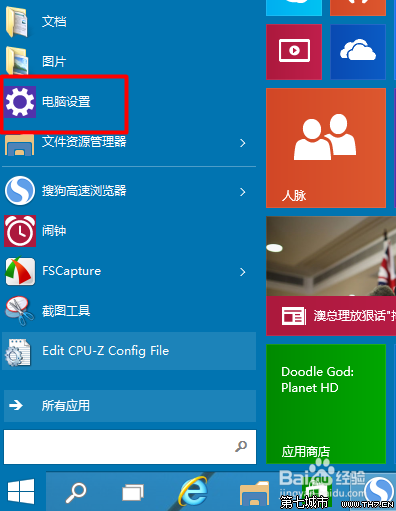
win10开软键盘图1
3、在电脑设置中我们选择“轻松使用”

win10开软键盘图2
4、在“轻松使用”中我们选择“键盘”

win10开软键盘图3
5、我们首次打开,他一般情况下是关闭的。
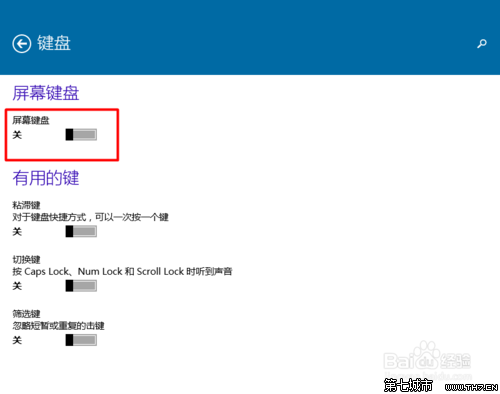
win10开软键盘图4
6、如果我们想打开,我们直接选择“打开”

win10开软键盘图5
7、这样我们在屏幕上就能够显示我们的键盘了。我们可以使用鼠标直接点击。这样我们就可以直接输入了。
关于win10开软键盘的方法到这里就全部结束了,相信大家通过上面win10开软键盘的方法描述对win10开软键盘的方法都有一定的了解吧,只要简单的几步就可以解决win10开软键盘的问题,如果想了解更多的咨询敬请关注系统之家官网吧。






 立即下载
立即下载







 魔法猪一健重装系统win10
魔法猪一健重装系统win10
 装机吧重装系统win10
装机吧重装系统win10
 系统之家一键重装
系统之家一键重装
 小白重装win10
小白重装win10
 杜特门窗管家 v1.2.31 官方版 - 专业的门窗管理工具,提升您的家居安全
杜特门窗管家 v1.2.31 官方版 - 专业的门窗管理工具,提升您的家居安全 免费下载DreamPlan(房屋设计软件) v6.80,打造梦想家园
免费下载DreamPlan(房屋设计软件) v6.80,打造梦想家园 全新升级!门窗天使 v2021官方版,保护您的家居安全
全新升级!门窗天使 v2021官方版,保护您的家居安全 创想3D家居设计 v2.0.0全新升级版,打造您的梦想家居
创想3D家居设计 v2.0.0全新升级版,打造您的梦想家居 全新升级!三维家3D云设计软件v2.2.0,打造您的梦想家园!
全新升级!三维家3D云设计软件v2.2.0,打造您的梦想家园! 全新升级!Sweet Home 3D官方版v7.0.2,打造梦想家园的室内装潢设计软件
全新升级!Sweet Home 3D官方版v7.0.2,打造梦想家园的室内装潢设计软件 优化后的标题
优化后的标题 最新版躺平设
最新版躺平设 每平每屋设计
每平每屋设计 [pCon planne
[pCon planne Ehome室内设
Ehome室内设 家居设计软件
家居设计软件 微信公众号
微信公众号

 抖音号
抖音号

 联系我们
联系我们
 常见问题
常见问题



